iCloud 是苹果为用户提供的一项云服务,可以保存我们的照片,通讯录,日历,邮件等。通常情况下,在 iPhone 或 iPad 上的照片可以通过 iCloud 自动上传,其实电脑上的照片也是可以上传到 iCloud 中的。下面分别介绍下 iOS 设备与电脑如何上传照片到 iCloud 中的操作方法。
工具/原料
电脑
iOS 设备(指 iPhone、iPod Touch、iPad)
iCloud
iOS 设备上传照片到 iCloud
1、要想让 iOS 设备上的照片上传到 坡纠课柩iCloud 中,需要在设备上打用自己的 Apple ID 打开 iCloud,并启用相片流。找到手机主屏上的“设置”图标,点击打开,如图所示
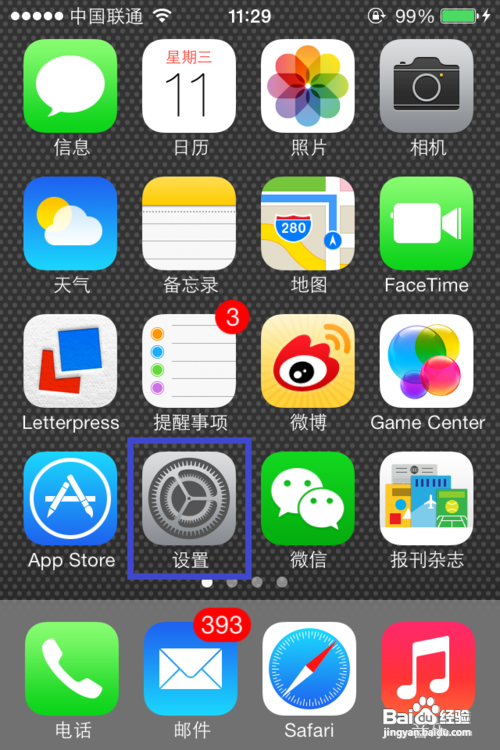
2、在设置列表中,找到“iCloud”选项,点击进入,如图所示
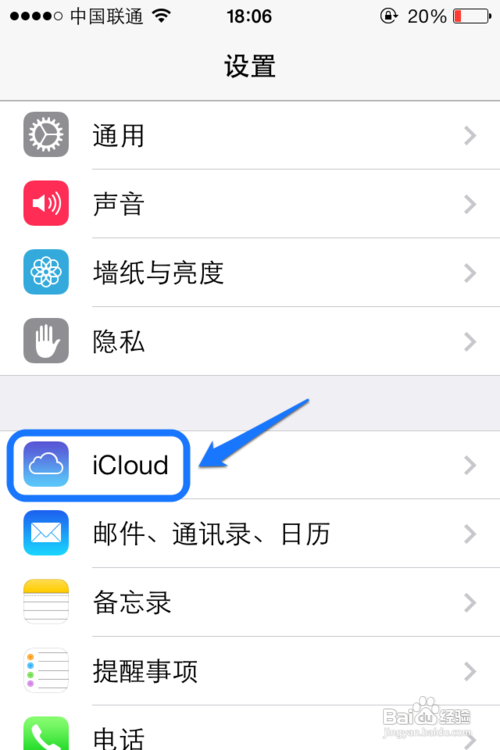
3、如果你的 iCloud 没登录自己的 Apple ID,请先登录,如图所示

4、在 iCloud 设置列表中,找到“照片”选项,点击打开,如图所示
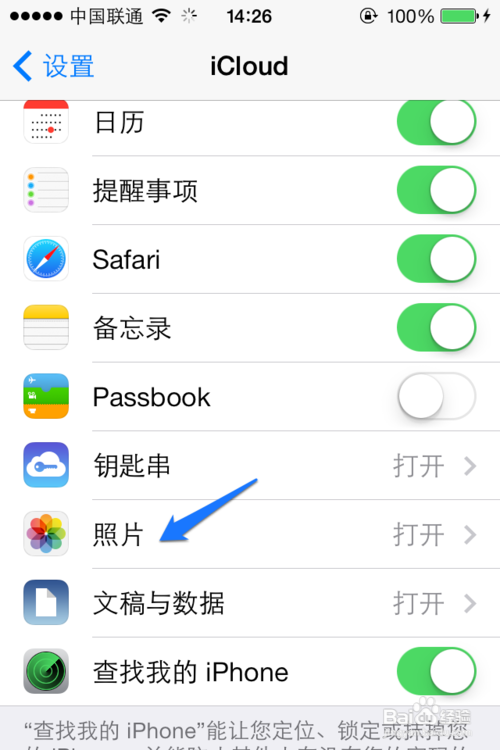
5、随后请确认“我的照片流”选项是否为打开状态,如图所示

6、打开以后,比如在 iPhone 中拍的照片,当连接无线以后就可以自动上传到 iCloud 中了。
在电脑中上传相片到 iCloud 中
1、这里以 Window衡痕贤伎s 系统为例,想要从电脑中上传照片到 iCloud,需要在电脑上安装一个 iCloud 的客户端程序。在电脑上的浏览儡泌掩羞器中打开 iCloud 的下载页面:http://www.apple.com/cn/icloud/setup/pc.html ,点击“Windows PC”图标,如图所示

2、随后向下滑动网页,点击“立即下载”链接,如图所示

3、然后在下载页面,点击“Language”选择语言为“简体中文”,如图所示

4、接下来点击页面中的“下载”按钮,如图所示

5、随后浏览器会自动下载 iCloud 客户端应用程序,当下载完成以后,在电脑中找到它,双击运行安装,如图所示

6、打开安装程序以后,点击“下一步”继续,如图所示
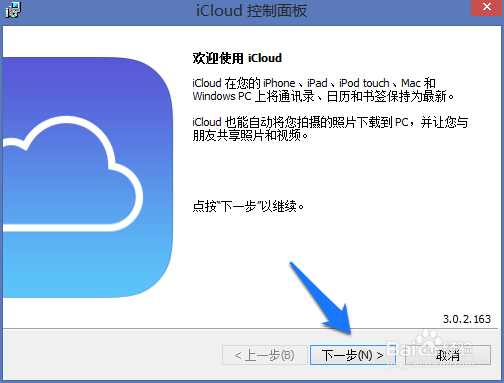
7、选中“接受许可协议”,继续点击“下一步”按钮,如图所示
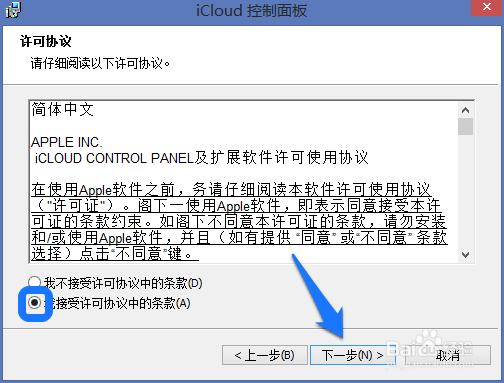
8、随后选择 iCloud 的安装路径,这里以默认安装路径为例,点击“下一步”继续,如图所示注:如果要更改 iCloud 的安装路径,请点击“更改”选择相应的安装路径。

9、随后一路点击“下一步”到安装结束,安装结束后会提示“需要重新启动系统”,点击“是”重新启动电脑系统,如图所示
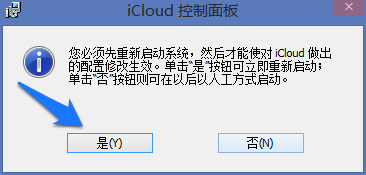
10、系统重新启动以后, iCloud 会跟随系统一并启动, 在电脑右下角任务栏中找到“iCloud”图标,双击打开它,如图所示
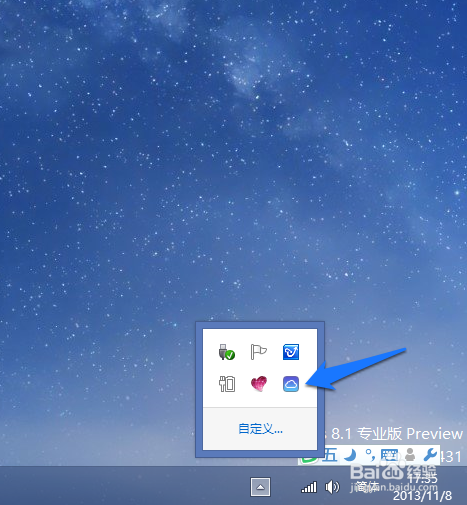
11、第一次在电脑上使用 iCloud 会要求输入我们的 Apple ID 和密码,点击“登录”按钮,如图所示
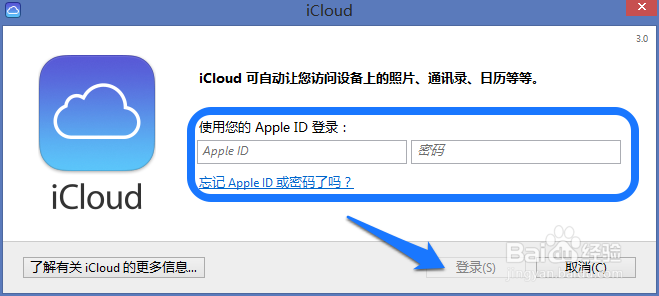
12、随后 iCloud 提示是否要向 Apple 发送相关的诊断和用量信息,点击“自动发送”按钮,如图所示
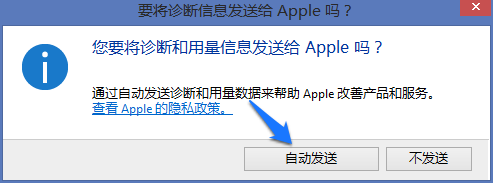
13、然后勾选想要与 iCloud 同步的内容,如邮件、书签、照片,根据自己需要选择。点击“应用”按钮,如图所示

14、随后 iCloud 会根据我们选择的内容进行同步,等待同步完成,如图所示

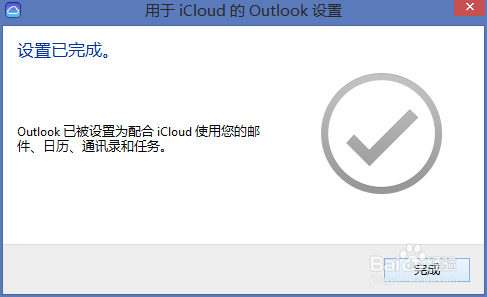
15、iCloud 中的相屡阽咆忌片,默认是储存在系统盘中当前用户的照片目录下,如果想要更改的话,可以在 iCloud 控制面片中点击照片右边的“选项”按钮,如图所示
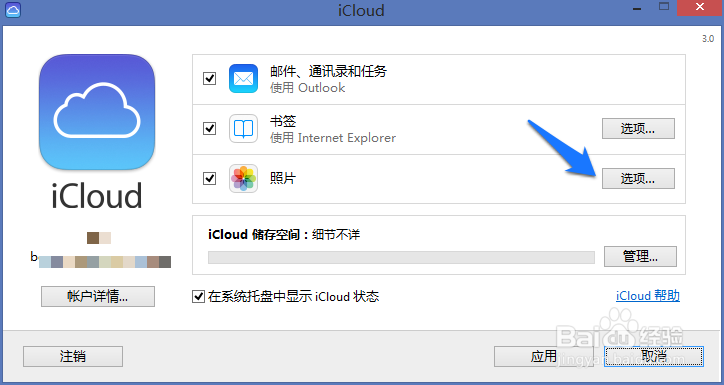
16、然后在照片选项中,点击“更改”按钮,选择想要的储存路径即可,如图所示
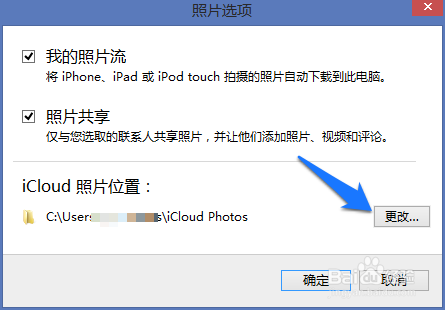
17、接下来开始这里的重点了,在电脑上打开 iCloud 储存照片的位置,可以看到包含了三个文件夹,上传、我的照片流和已共享。点击打开“上传”文件夹,如图所示

18、然后把想要上传到 iCloud 中的照片丢到这个文件夹中,如图所示
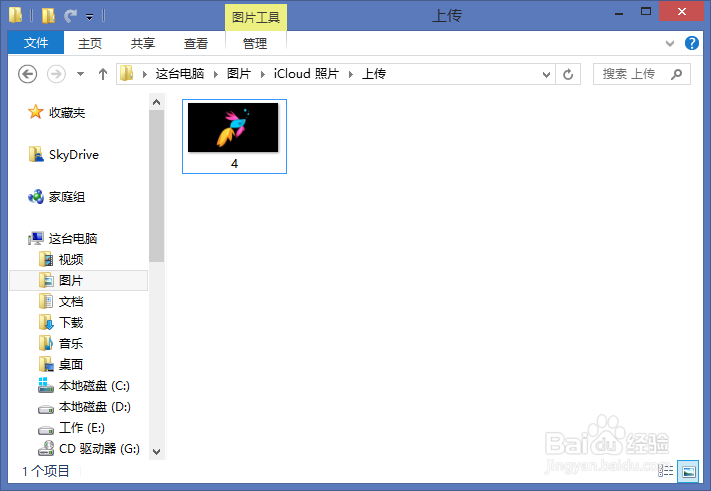
19、等待片刻,我们去 iPhone 或 iPad 中的相屡阽咆忌片流可以看到电脑中上传的这张照片。在照片流的最顶部,如图所示注:其它设备,如 iPhone、iPad 等需要连接无线网络才会同步此照片。
